想要在不使用 Netflix 应用的情况下下载 Netflix 视频吗? 在本文中,我们将介绍一款出色的 Netflix 视频下载器,并指导您如何在没有 Netflix 应用程序的情况下下载 Netflix 电影和节目。 之后,您无需在任何设备上观看 Netflix 视频即可观看 Netflix 视频!
问题: “是否可以在没有 Netflix 应用程序的情况下下载 Netflix 系列?”
上述问题的答案是 Yes。 Netflix 是领先的流媒体视频服务,提供庞大的电影、动漫电影、电视节目、文档和原创内容库。 虽然 Netflix 应用程序非常适合随时随地流式传输视频,但有时您可能想在不使用该应用程序的情况下观看 Netflix 电影。 在某些情况下,某些用户不想或无法安装 Netflix 应用程序。 在这里我们将教您如何 无需 Netflix 应用程序即可下载 Netflix 视频.
有关无需应用程序从 Netflix 下载的常见问题解答
谁无法使用 Netflix 应用下载 Netflix 影片?
有时您可能想下载 Netflix 影片以供离线观看。 不过,Netflix 有下载限制。 下载按钮仅在选定的设备上可用。 以下是 Netflix 官方网站支持的设备。
○ 运行 iOS 9.0 或更高版本的 iOS 设备
○ 运行 Android 4.4.2 或更高版本的 Android 手机和平板电脑
○ 运行 Fire OS 4.0 或更高版本的 Amazon Fire 平板电脑
○ Windows 10 或 Windows 11 平板电脑或计算机。
○ 使用 Google Play 商店中的 Netflix 应用的 Chromebook 和 Chromebox 计算机
显然,Mac 计算机不在列表中。 即使您订阅了 Netflix,您也无法在 Netflix 上下载 Netflix 视频 Mac.
我可以在不订阅的情况下下载 Netflix 电影吗?
不可以。您只能下载具有有效订阅(基本、标准或高级)的 Netflix 系列。 此外,下载的Netflix内容存在过期风险(48小时或7天期限)。 此外,Netflix下载的内容只能在其官方应用程序上播放,您不能将它们移动到其他设备上观看。
在这种情况下,大多数人都在寻找一种方法来绕过 Netflix 应用程序并下载视频。 您可以考虑使用专业的第三方工具,例如 4kFinder Netflix Video Downloader。
所需工具:4kFinder Netflix 视频下载器
4kFinder Netflix 视频下载器 是我们的首选 Netflix 视频下载器。 首先,最好的部分是它带有内置的 Netflix 网络浏览器。 有了它,用户就可以轻松有效地 从 Netflix 下载任何电影或电视节目,无需安装任何额外的应用程序,包括 Netflix 应用程序。 只需粘贴 URL 或输入关键字即可将 Netflix 视频添加到程序中。 另一个吸引人的亮点是高清画质。 它可以将 Netflix 视频下载为高清 MP4 或 MKV,最高可达全 1080p。
作为一款先进的软件,它可以让您保留多种语言的音轨和字幕,包括 5.1 环绕声、音频描述。 大多数人更关心下载速度。 大多数人更关心下载速度。 完全不用担心! 通过采用新的下载核心技术,4kFinder 在下载 Netflix 影片时速度提高了 6 倍。 并且它还提供批量下载模式! 只需点击几下,Netflix 视频就会存储在本地驱动器上,然后用户无需安装应用程序即可自由观看 Netflix 下载! 或者甚至将下载的 Netflix 视频传输到智能手机、平板电脑、USB 驱动器、笔记本电脑、游戏机等设备。
4kFinder Netflix 视频下载器的主要特点:
- 下载 Netflix 电影、电视节目、动漫、文档等。
- 直接从 Netflix 网络浏览器下载电影和节目。
- 在 Mac 和 Windows 计算机上下载并保存 Netflix 视频。
- 将 Netflix 视频下载为 MP4 或 MKV 视频格式。
- 以全高清品质和 5.1 环绕声保存 Netflix 视频。
- 内置 Netflix 网络播放器,无需 Netflix 应用程序。
- 仍然是软字幕、硬字幕和外挂字幕。
- 自动保留多个音轨和字幕。
- 无需 Netflix 应用即可离线观看 Netflix 视频。
- 在任何媒体设备和播放器上传输和播放 Netflix 视频。
指南:如何在没有 Netflix 应用程序的情况下下载 Netflix 视频
现在,按照此详细指南,使用 4kFinder Netflix 视频下载器在没有 Netflix 应用程序的情况下下载 Netflix 电影。 4kFinder Netflix 视频下载器适用于 Mac 和 Windows 计算机。 请下载该工具并将其安装在您的桌面上。
步骤 1。 启动 4kFinder Netflix Video Downloader
安装后,启动 4kFinder Netflix Video Downloader,您将看到其简单的界面。 如果您是第一次使用 4kFinder,则需要使用该工具上的 Netflix 订阅帐户登录。

步骤 2. 添加 Netflix 电影/节目
成功登录后,您将进入其内置的Netflix网络浏览器。 您可以在搜索框中输入任意视频名称进行搜索。

此外,您还可以从 Netflix 网络浏览器或应用程序复制视频链接,然后将该链接粘贴到该程序的搜索框。 然后4kFinder程序将对其进行分析并列出相关结果。

步骤 3. 设置输出格式和质量
单击右上角的“齿轮”图标打开设置窗口。 从那里,您可以设置各种输出参数,例如视频质量、视频编解码器、语言、输出文件夹等。您也可以将其保留为默认值。 这里我们选择MP4格式。

步骤 4. 下载 Netflix 视频并将其保存到计算机
完成所有设置后,只需按“下载”按钮即可开始下载 Netflix 视频,无需应用程序。 在下载过程中,您可以向搜索框添加更多视频 URL。

步骤 5. 查找输出 Netflix 视频
完成后,您可以转到“已完成”部分来浏览下载好的 Netflix 视频。
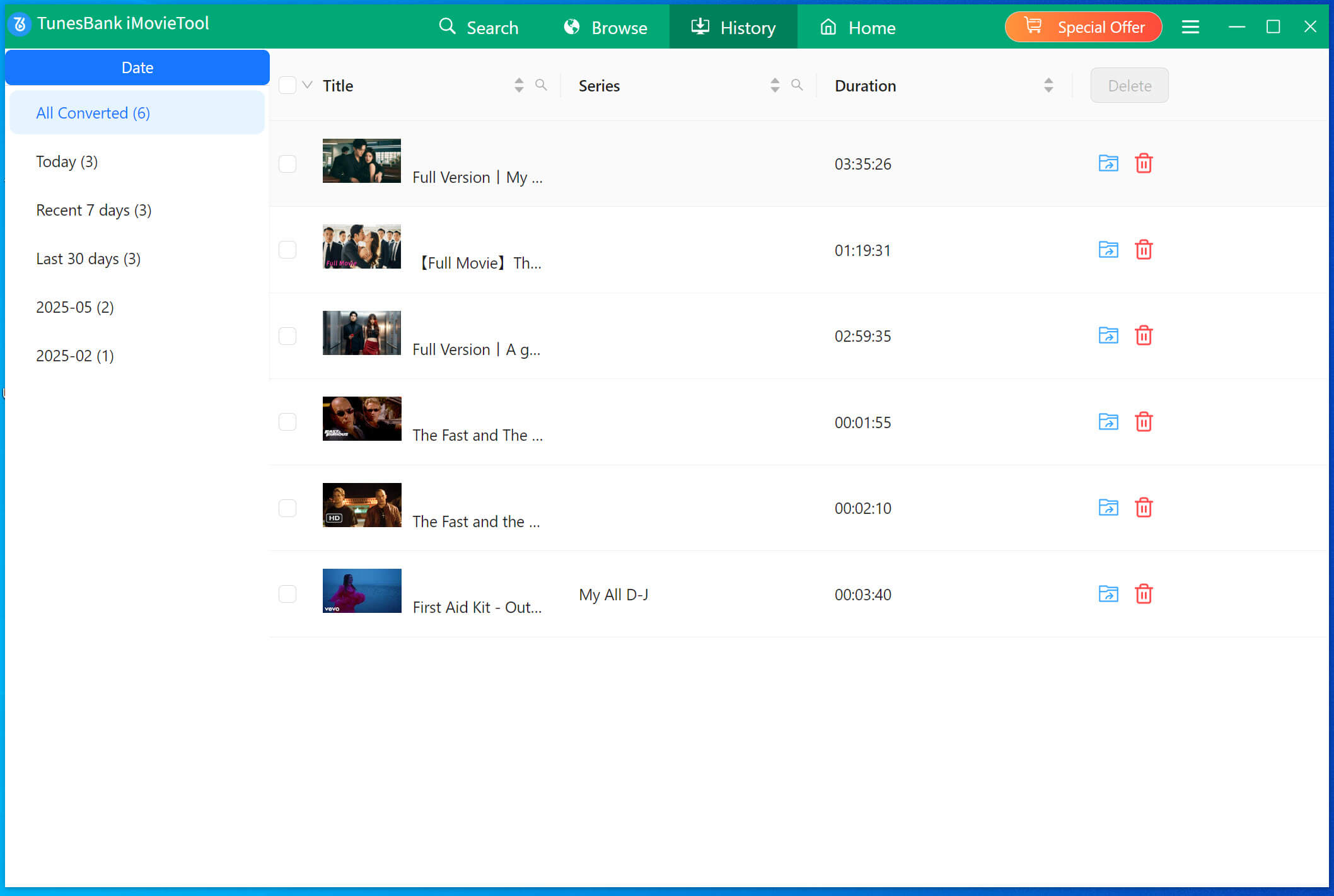
您可以单击“蓝色文件夹”来找到输出文件夹。 您可以在任何没有 Netflix 应用程序的设备上观看 Netflix 下载内容。


 以 4P 全高清分辨率将 Netflix 视频下载为 MP1080 或 MKV 格式。
以 4P 全高清分辨率将 Netflix 视频下载为 MP1080 或 MKV 格式。

